- Windows'ta zamanlayıcı veya DPC geçersiz mavi ekran hatası, hatalı harici aygıtlardan güncel olmayan sürücülere kadar tetiklenir.
- Windows 10 bilgisayarınızı güncel tutmak, sistem çökmelerini ve BSOD'yi önleyebilir.
- Sistem görüntüsünün durumunu taramak ve gerekli düzeltmeleri uygulamak için sistem dosyası denetleyicisi aracını çalıştırın.
- Aşağıdaki Windows 10'da zamanlayıcı veya DPC geçersiz hatasını düzeltmek için böyle şık sorun giderme adımları hakkında daha fazla bilgi edinin.
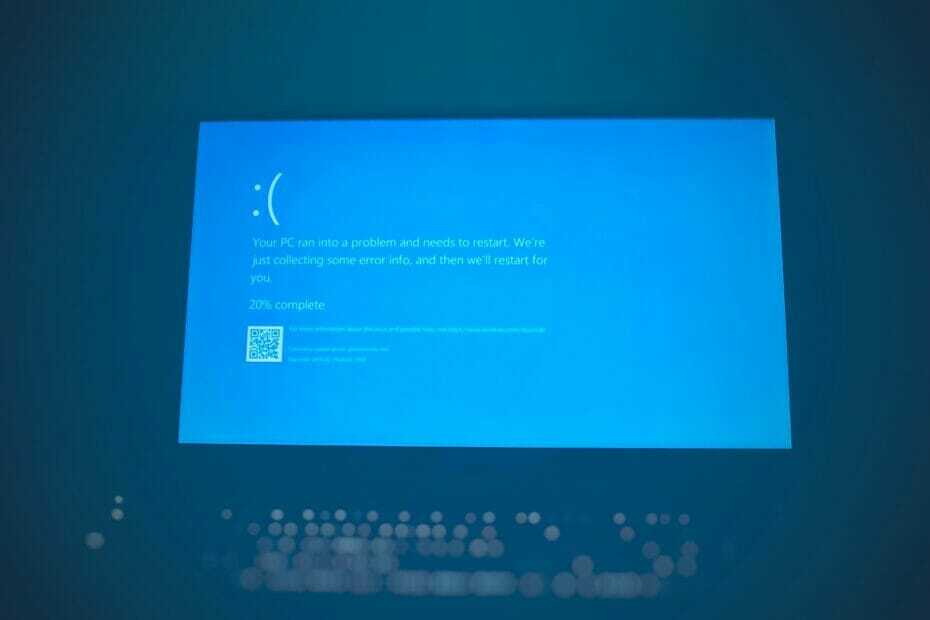
xİNDİR DOSYAYI TIKLAYARAK KURULUM
Bu yazılım, yaygın bilgisayar hatalarını onarır, sizi dosya kaybından, kötü amaçlı yazılımlardan, donanım arızasından korur ve bilgisayarınızı maksimum performans için optimize eder. Şimdi 3 kolay adımda bilgisayar sorunlarını düzeltin ve virüsleri kaldırın:
- Restoro PC Onarım Aracını İndirin Patentli Teknolojilerle birlikte gelen (patent mevcut burada).
- Tıklamak Taramayı Başlat PC sorunlarına neden olabilecek Windows sorunlarını bulmak için.
- Tıklamak Hepsini tamir et bilgisayarınızın güvenliğini ve performansını etkileyen sorunları gidermek için
- Restoro tarafından indirildi 0 okuyucular bu ay
Burada WindowsReport'ta, farklı türlerde Mavi Ölüm Ekranı hatalarıyla ilgili birkaç kılavuz paylaştık.
Zamanlayıcı veya dpc geçersiz başka bir BSOD hatasıdır, sistemin zorla yeniden başlatılmasına neden olan başka bir can sıkıcı sorundur.
0x000000C7 hata denetimi değeri, bellekte artık izin verilen bir yerde bir çekirdek zamanlayıcı veya gecikmeli prosedür çağrısı bulunduğunu gösterir.
Sorunlu bir sürücü, güncel olmayan sistem dosyası ve hatta disk sorunları nedeniyle tetiklenebilir.
Bu makalede, Windows 10'da zamanlayıcı veya dpc geçersiz hatasını etkili bir şekilde çözmenize yardımcı olacak olası çözümlerin bir listesini derledik.
Windows 10'da zamanlayıcı veya dpc geçersiz BSOD hatasını nasıl düzeltirim?
1. DriverFix ile sürücüleri güncelleyin
Zamanlayıcı veya dpc geçersiz mmcss.sys mavi ekran hatası, bozuk veya hatalı bir sürücü nedeniyle oluşabilir. İlgili sürücüyü manuel olarak veya DriverFix yardımcı programını kullanarak güncellemeyi deneyin.
DriverFix, sistem sürücülerini ve diğer harici aygıt sürücülerini kolaylıkla güncellemek için bir Windows programıdır. 18 milyondan fazla sürücüden oluşan devasa veritabanıyla, bir veya birden fazla cihazı aynı anda hızlı bir şekilde güncelleyebilirsiniz.
Temiz bir kullanıcı arayüzü ile, yerleşik sürücü yöneticisini kullanarak tüm sürücüleri yönetebilirsiniz. DriverFix ayrıca yedekleme ve güncelleme görevini otomatikleştirmek için bir yedekleme ve güncelleme zamanlayıcıya sahiptir.
DriverFix'in temel özellikleri:
- Tüm sürücüyü tek tıklamayla indirin ve güncelleyin
- 18 milyondan fazla sürücü dosyasından oluşan devasa veritabanı
- Yerleşik İndirme Yöneticisi ve Yedekleme Zamanlayıcı
- İyi kullanıcı arayüzü
⇒DriverFix'i edinin
2. Virüs tehditleri için tam tarama gerçekleştirin
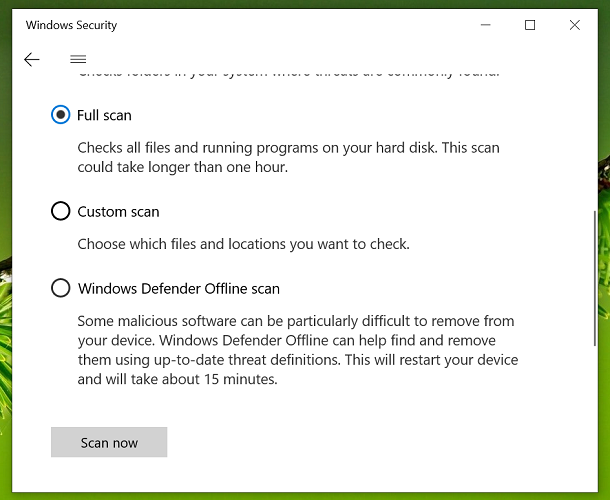
- Tıklamak Başlama ve seçin Ayarlar.
- Seçmek Güncelleme ve Güvenlik.
- Aç Windows güvenliği sol bölmeden sekme.
- Altında Koruma alanları bölümünde, Virüs ve tehdit korumasına tıklayın.
- Yeni bir pencere açılacaktır. Aşağı kaydırın ve tıklayın Tarama seçenekleri.
- Tarama Seçenekleri penceresinde, Tam tarama.
- Aşağı kaydırın ve tıklayın Şimdi Tara buton. Tam tarama işlemi genellikle Hızlı Tarama seçeneğinden daha fazla zaman alır. Tarama tamamlanana kadar bekleyin ve ardından gerekli işlemi yapmaya devam edin.
Windows Defender, sistemi reklam yazılımı ve kötü amaçlı yazılım bulaşmasına karşı tarar. Tarama tamamlandığında, Tehditleri temizle'ye tıklayarak tüm tehditleri kaldırın.
Kötü amaçlı yazılım veya virüs saldırıları, Windows 10 bilgisayarlarda zamanlayıcı veya dpc geçersiz BSOD hatasının yaygın nedenlerinden biridir. Sisteminizi temiz tutmak için sık sık tam tarama yaptığınızdan emin olun.
Üçüncü taraf bir virüsten koruma yazılımı çalıştırıyorsanız aşağıdaki adımları kontrol edin.
Üçüncü taraf antivirüsünü kapatın
Uzman İpucu: Özellikle bozuk depolar veya eksik Windows dosyaları söz konusu olduğunda, bazı bilgisayar sorunlarının üstesinden gelmek zordur. Bir hatayı düzeltmede sorun yaşıyorsanız, sisteminiz kısmen bozuk olabilir. Makinenizi tarayacak ve hatanın ne olduğunu belirleyecek bir araç olan Restoro'yu yüklemenizi öneririz.
Buraya Tıkla İndirmek ve onarmaya başlamak için.
Üçüncü taraf bir virüsten koruma programı çalıştırıyorsanız, uygulamayı geçici olarak devre dışı bırakın. Üçüncü taraf antivirüs, sistem dosyalarının işleyişiyle çakışma yaratıyorsa, zamanlayıcı veya DPC geçersiz hatası tetiklenebilir.
Uygulamayı geçici olarak devre dışı bırakmak için Sistem Tepsisi simgesini genişletin. Virüsten koruma programınıza sağ tıklayın ve geçici olarak devre dışı bırakma seçeneğini seçin.
Görev Yöneticisini açın. Başlangıç sekmesine gidin, üçüncü taraf virüsten koruma programını sağ tıklayın ve Devre Dışı Bırak'ı seçin. Bilgisayarı yeniden başlatın ve BSOD hatasının tekrar oluşup oluşmadığını kontrol edin.
Sorunun virüsten koruma programınız nedeniyle tetiklendiğini düşünüyorsanız, uygulamayı kaldırmayı düşünün. Size tavsiye ederiz başka bir antivirüs çözümüne geç sisteminize müdahale etmeyecek
Virüsten koruma pazarında her tür kullanıcı için iyi seçenekler bulunmadığını bilmek sizi mutlu edecektir. İşletim sisteminizle iyi çalışabilmesi ve ortaya çıkan tüm tehditleri tespit edip engelleyebilmesi için güncel bir virüsten koruma yazılımı edindiğinizden emin olun.
Cihazınızı korumak için çeşitli kalkan türleri kullanan bir güvenlik aracı kullanmanız da önerilir. Bu nedenle, kötü amaçlı yazılımları, fidye yazılımları, kimlik avı saldırılarını ve her türlü yeni ve eski güvenlik tehdidini tespit edebilen çok katmanlı koruma araçları öneriyoruz.
Ayrıca, seçtiğiniz AV'nizin sistem gereksinimlerinin cihazınızla eşleştiğinden emin olun. Bu, çoğu kullanıcı için bir sorun olmamalıdır çünkü günümüz antivirüsleri, sistemde çok hafif olurken tam koruma sağlamak üzere tasarlanmıştır.
3. Bekleyen Windows güncellemelerini yükleyin
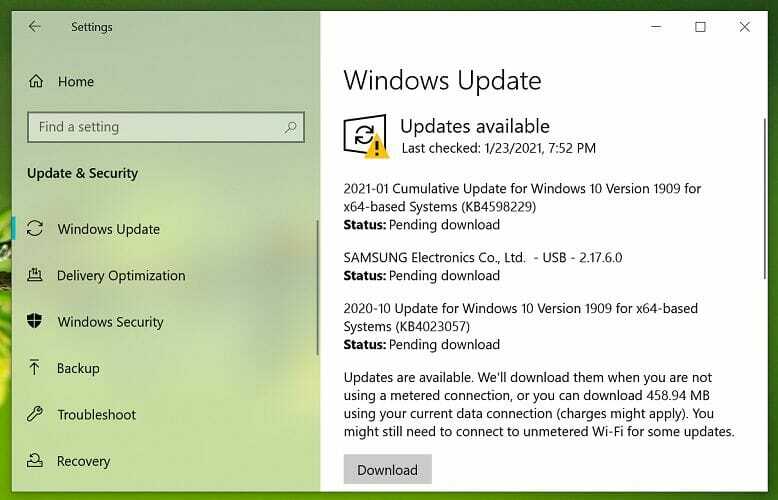
- Tıklamak Başlat ve seç Ayarlar.
- git Güncelleme ve Güvenlik ve Seç Windows Güncellemeleri.
- Tıklamak Güncellemeleri kontrol et. Windows bekleyen güncellemeleri tarar.
- Tıkla İndirmek Bekleyen güncellemeleri indirmek için düğme. Bazı güncellemeler, güncellemeleri yüklemek için bilgisayarınızı yeniden başlatmanızı gerektirebilir.
Windows'unuzu güncel tutmak, donanım uyumsuzluğu ve dosya bozulması nedeniyle mavi ekran ölüm hatasını önlemenin mükemmel bir yoludur.
Windows güncellemeleri genellikle BSOD hatalarını tetikleyebilecek küçük aksaklıklar ve hata düzeltmeleri sunar.
4. Bir SFC taraması çalıştırın
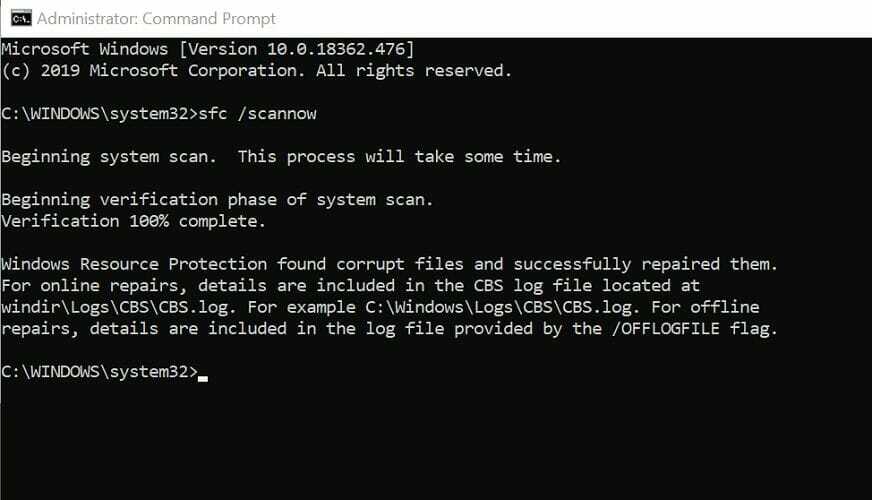
- Tıklamak Başlama, tip cmd ve sağ tıklayın Komut istemi.
- Seçme Yönetici olarak çalıştır Komut İstemi'ni yönetici olarak açmak için.
- Komut İstemi penceresinde aşağıdaki komutu yazın ve enter tuşuna basın:
Sfc /scannow - Sistem Dosyası Denetleyicisi aracı, korunan tüm sistem dosyalarını tarar. Bu işlem biraz zaman alabilir, bu yüzden %100 tamamlanana kadar bekleyin.
SFC komutu, korunan sistem dosyalarını tarayacak ve bozuk dosyaları sıkıştırılmış bir klasörde bulunan önbelleğe alınmış bir kopyayla değiştirecektir.
Daha önce tartışıldığı gibi, işlem tamamlanana kadar komut istemi penceresini kapatmayın. Bittiğinde, bilgisayarı yeniden başlatın ve zamanlayıcı veya DPC geçersiz hatasının çözülüp çözülmediğini kontrol edin.
5. Bozuk disk sektörlerini onarın
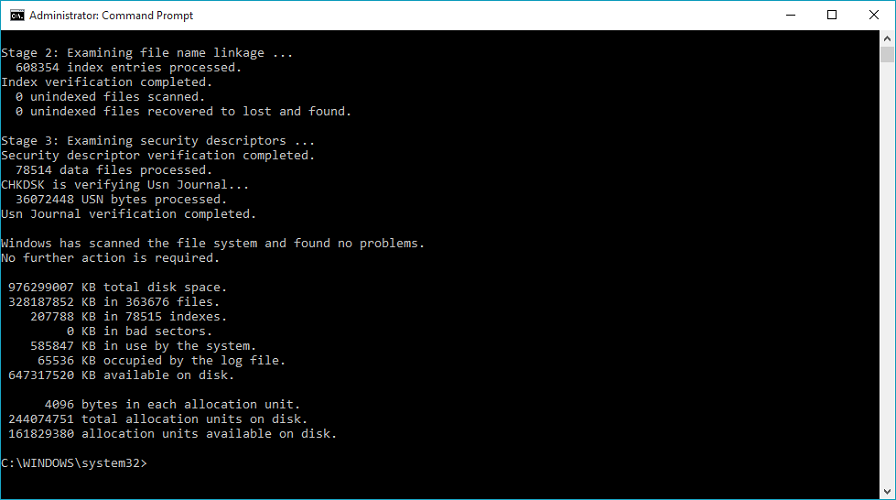
- Komut İstemini Yönetici olarak açın. Tip cmd aramada, Komut İstemi'ne sağ tıklayın ve Yönetici olarak çalıştır.
- Komut İstemi penceresinde aşağıdaki komutu yazın ve enter tuşuna basın:
Chkdsk C: /f /r /x - Kontrol diski aracının tamamlanması saatler sürebilir. Bu nedenle, işlemin tamamlanması için bilgisayarı boşta bırakmaktan çekinmeyin.
- İşlem tamamlandıktan sonra bilgisayarı yeniden başlatın ve iyileştirme olup olmadığını kontrol edin.
Geleneksel sabit sürücülere sahip bir bilgisayarınız varsa, disk daha uzun bir kullanım süresi boyunca bozuk alanlar oluşturabilir. Disk hataları, mavi ekran ölüm hatasının yaygın nedenleri arasındadır.
Windows 10'da zamanlayıcı veya DPC geçersiz BSOD hatasıyla karşılaşmanızın birçok nedeni vardır.
Sorunu teşhis etmenize ve çözmenize yardımcı olmak için, teşhisi kolaylaştırmanıza yardımcı olacak tüm pratik çözümleri listeledik.
 Hala sorun mu yaşıyorsunuz?Bunları bu araçla düzeltin:
Hala sorun mu yaşıyorsunuz?Bunları bu araçla düzeltin:
- Bu PC Onarım Aracını İndirin TrustPilot.com'da Harika olarak derecelendirildi (indirme bu sayfada başlar).
- Tıklamak Taramayı Başlat PC sorunlarına neden olabilecek Windows sorunlarını bulmak için.
- Tıklamak Hepsini tamir et Patentli Teknolojilerle ilgili sorunları çözmek için (Okuyucularımıza Özel İndirim).
Restoro tarafından indirildi 0 okuyucular bu ay


